O utilitário de Nível de Detalhe permite criar um objeto que altera sua complexidade geométrica ou o nível de detalhes com base no tamanho na imagem renderizada. É possível criar várias versões do mesmo objeto, cada uma com diferentes níveis de detalhe, agrupá-las como uma só, e a seguir, executar o utilitário de Nível de Detalhe, que cria automaticamente um controlador do nível de detalhe especial como uma trilha de Visibilidade. O controlador de nível de detalhe oculta e exibe os objetos no grupo, dependendo de seu tamanho na cena renderizada.
O principal objetivo deste utilitário é economizar tempo na renderização de objetos complexos e na manipulação de objetos nas viewports. Como uma parte de velocidade de renderização está diretamente relacionada ao número de faces que deve ser renderizado em uma cena, usar o utilitário Nível de Detalhes permite reduzir o número de faces renderizadas conforme um objeto reduz o tamanho aparente. Além disso, é possível usar este utilitário para exibir um substituto simples para um objeto mais complexo nas viewports. Já que a pilha não é calculada para os objetos ocultos nas viewports, é possível acelerar a manipulação de viewport ao usar este utilitário para substituir objetos de pilha complexos por substitutos simples.
Procedimentos
Para configurar um objeto para o utilitário de Nível de Detalhe:
- Crie dois ou mais objetos que são idênticos, exceto por sua complexidade.
Nota: É melhor atribuir materiais e coordenadas de mapeamento, bem como todos os modificadores enquanto os objetos ainda estão separados.
- Selecione todos os objetos e utilize a ferramenta Alinhar para centralizar todos eles ao redor de um centro comum.
- Agrupe os objetos.
- Selecione o utilitário do Nível de Detalhe.
- Enquanto o objeto agrupado é selecionado, clique em Criar Novo Conjunto.
O nome dos objetos dentro do grupo aparecem na lista de Nível de Detalhes, em ordem de complexidade; somente o objeto menos complexo no grupo é exibido nas viewports, enquanto todos os outros objetos ficam invisíveis.
- Utilize os controles na implementação do Nível de Detalhe para ajustar quando os objetos irão mudar sua exibição na cena renderizada.
Para acessar uma pilha de objeto:
- Selecione o objeto Nível de detalhe e selecione o menu Agrupar
 Abrir.
Abrir.
- No utilitário Nível de Detalhe, selecione o objeto que deseja acessar a partir da janela da lista e, a seguir, ative Exibir nas Viewports (ou clique duas vezes no nome do objeto na janela da lista).
- Selecione o objeto na viewport.
- Abra o painel Modificar para acessar os parâmetros desse objeto.
- Quando terminar, escolha o menu Grupo
 Fechar.
Fechar.
Para atribuir materiais dentro do grupo:
- Selecione o objeto agrupado.
- Utilize Exibir nas Viewports no utilitário Nível de Detalhe para exibir o objeto agrupado ao qual deseja atribuir o material.
- Arraste o material a partir do Editor de Material (ou o navegador) até o objeto na viewport.
- Selecione Atribuir ao Objeto no alerta de Atribuição de Material e, a seguir, clique em OK.
Nota: Assegure-se selecione Atribuir ao Objeto. Se você escolher o padrão Atribuir para a Seleção, o mesmo material será atribuído a todos os objetos no grupo.
Para desmontar um objeto do Nível de Detalhe:
- Abra a caixa de diálogo Filtros na Vista de Trilha e desative os Objetos Visíveis na caixa do grupo Mostrar Somente.
- As trilhas para todos os subobjetos no objeto de Nível de Detalhe agora estão visíveis.
- Abra a hierarquia de cada um dos subobjetos e, a seguir, selecione cada uma de suas trilhas de Visibilidade.
- Na barra de ferramentas Vista de Trilha, clique no botão Excluir Controlador.
- Se também desejar remover o agrupamento, selecione os objetos agrupados e, a seguir, selecione Explodir no menu Grupo.
Se olhar para um objeto de Nível de Detalhe na Vista de Trilha, será possível ver apenas as trilhas para o subobjeto que é exibido atualmente nas viewports. Para ver todos os subobjetos na Vista de Trilha, é preciso desativar os Objetos Visíveis.
Se precisar desfazer um objeto de Nível de Detalhe agrupado e restaurar os subobjetos a seus estados independentes, siga estas etapas:
Interface
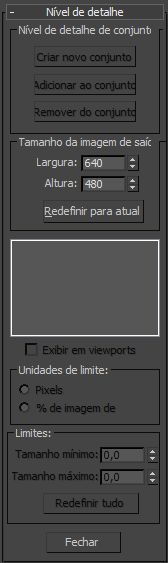
Grupo de Nível de Detalhe do Conjunto
Permite criar um novo conjunto e adicionar ou remover objetos do conjunto atual.
- Criar novo conjunto
-
Cria um novo conjunto de Nível de Detalhe com base em um objeto de grupo selecionado atualmente.
- Adicionar ao Conjunto
-
Adiciona um objeto ao conjunto do Nível de Detalhe. Primeiro é preciso anexar o objeto que deseja adicionar ao grupo. Para adicionar um objeto ao conjunto, utilize Alinhar para centralizar o objeto com o objeto de grupo. Selecione o objeto que deseja adicionar e, a seguir, selecione Anexar a partir do menu Grupo e, a seguir, clique no objeto do grupo. Finalmente, clique no botão Adicionar ao Conjunto e, a seguir, clique no objeto que deseja adicionar.
- Remover do Conjunto
-
Remove os objetos destacados na janela de lista do conjunto atual. Observe que o objeto então se torna visível nas viewports, mas ainda faz parte do grupo. Para remover o objeto do grupo, selecione o menu Grupo
 Abrir, selecione o objeto que deseja remover e selecione o menu Grupo
Abrir, selecione o objeto que deseja remover e selecione o menu Grupo  Separar. Selecione novamente o objeto de grupo e selecione o menu Grupo
Separar. Selecione novamente o objeto de grupo e selecione o menu Grupo  Fechar.
Fechar.
Grupo do Tamanho da Imagem de Saída
- Largura/Altura
-
Os controles giratórios de Largura e Altura nesta área são definidos para o tamanho de saída da renderização atual cada vez que o utilitário de Nível de Detalhe for inserido. Usando os controles giratórios, é possível alterar este local para qualquer de resolução. Se a percentagem da opção de Imagem de Destino for selecionada, à medida que se altera o Tamanho da Imagem de Destino, os valores de limite também mudam.
- Redefinir para o atual
-
Redefine os controles giratórios para o tamanho de saída da renderização atual.
- [janela de lista]
-
Exibe todos os objetos no grupo por complexidade, com as menos complexas no topo da lista. Os números à esquerda de cada nome de objeto são os valores de limite que indicam o tamanho em que o objeto será exibido na cena renderizada. Os números podem ser de dois tipos de unidades: pixels, ou percentagem da imagem de destino. Defina o tipo de unidade no grupo de Unidades de Limite.
- Exibir nas Viewports
-
Exibe na viewport o objeto realçado na janela da lista. Somente um objeto no grupo é exibido nas viewports a qualquer momento. Como padrão, é exibido o objeto menos complexo, mas é possível observar os outros, realçando-os na lista e selecionando este item. Clicar duas vezes no nome do objeto na lista executa a mesma função.
Grupo das Unidades de Limite
As opções desta caixa de grupo permitem escolher entre dois tipos de unidades de limite. Alternar entre essas duas opções não altera o efeito; mas sim o método pelo qual são definidos os limites.
- Pixels Os limites são determinados ao especificar o tamanho máximo do pixel da imagem (medido na diagonal). Use quando desejar definir os limites de transferência usando um valor absoluto, em vez de valores relativos.
- % da Imagem de Destino define os limites com base na porcentagem do tamanho da imagem (medida na diagonal) em relação ao tamanho da saída renderizada.
Grupo Limites
- Tamanho mín / máx
-
Define o tamanho mínimo do objeto antes de ser substituído pelo menos complexo e o tamanho máximo do objeto antes de substituído pelo mais complexo. Os valores variam de acordo com o tipo atual de Unidade de Limite. Os valores do limite padrão são iniciados, de modo que o objeto mais complexo seja 100% do tamanho de saída da imagem. Os limites remanescentes são definidos usando um algoritmo com base em uma proporção do número de faces entre cada objeto. Supõe-se que todas as faces têm o mesmo tamanho e, depois, seleciona os limites para que as faces permaneçam com tamanho constante como exibido na tela. Normalmente, isso irá fornecer o tipo de transição suave necessária, mas é possível personalizar os valores de limite. Os valores de limite estão inter-relacionados entre os objetos, então, alterar o tamanho mínimo de um objeto, por exemplo, também irá alterar o tamanho máximo do próximo objeto.
- Redefinir tudo
-
Redefine todos os limites para todos os objetos da lista, utilizando o algoritmo descrito anteriormente.
Dica: É possível utilizar o utilitário de Nível de Detalhe para criar objetos que exibem uma geometria bem simples nas viewports, enquanto exibe a geometria complexa na cena renderizada. Crie um objeto de Nível de Objeto agrupado que consiste de apenas dois objetos, o complexo e o simples. Selecione o objeto simples na janela da lista e, em Limites, defina o Tamanho Mínimo e o Máximo em 0. Isso irá exibir o objeto simples nas viewports, mas o objeto complexo sempre irá aparecer na cena renderizada, independentemente de seu tamanho aparente.
- Fechar
-
Fecha o utilitário.